**
配置电脑使Wireshark能抓到有VLAN标签的报文
**
内容概述
一、查看网络适配器

二、查看需配置的网卡类型

三、对应两种网卡类型进行配置
1、电脑网卡【Realtek PCIe GbE Family Controller】
- 选择网卡,右键属性【以太网状态页】,单击状态页中 属性按钮
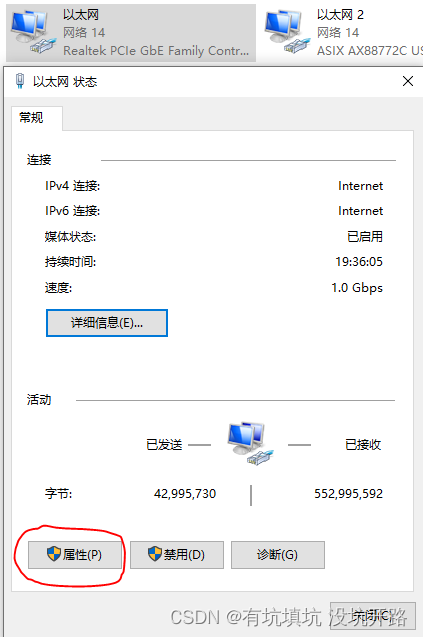
- 【以太网属性页】,单击 配置按钮
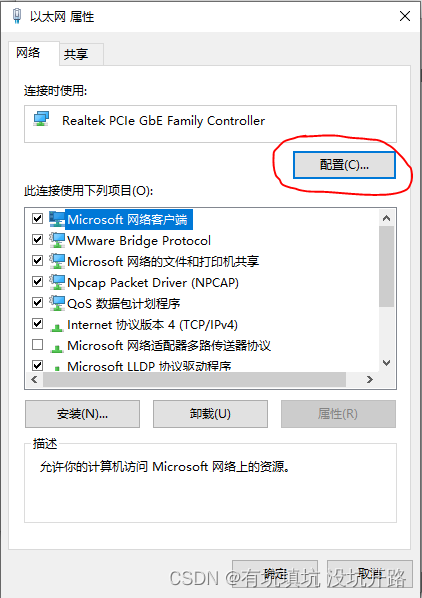
- 【Realtek PCIe GbE Family Controller属性页】,按下图选取 优先级和vlan开启
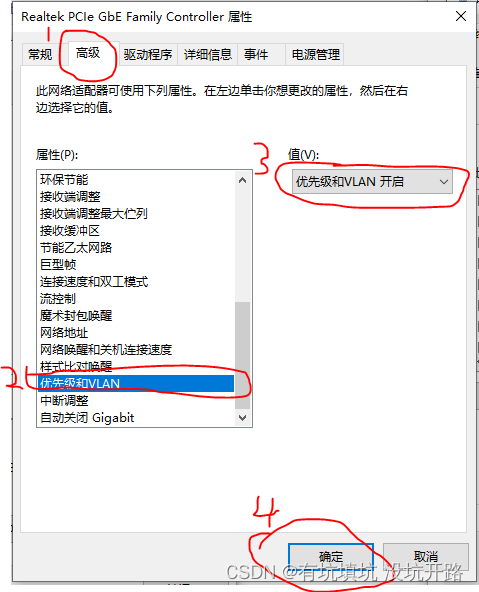
- 查看类Guid的值,一会修改注册表要用到
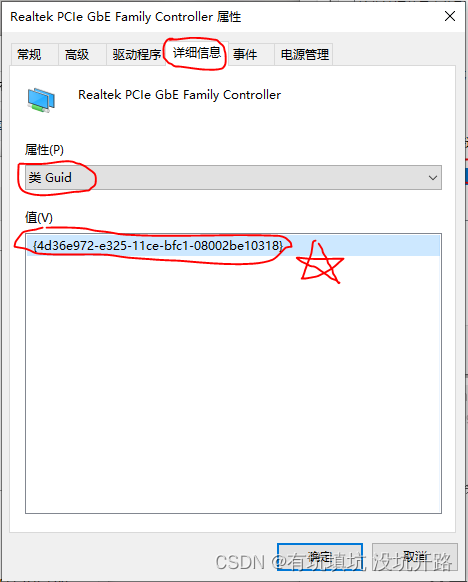
- 再win搜索栏搜索regedit,进入注册表编辑器应用程序
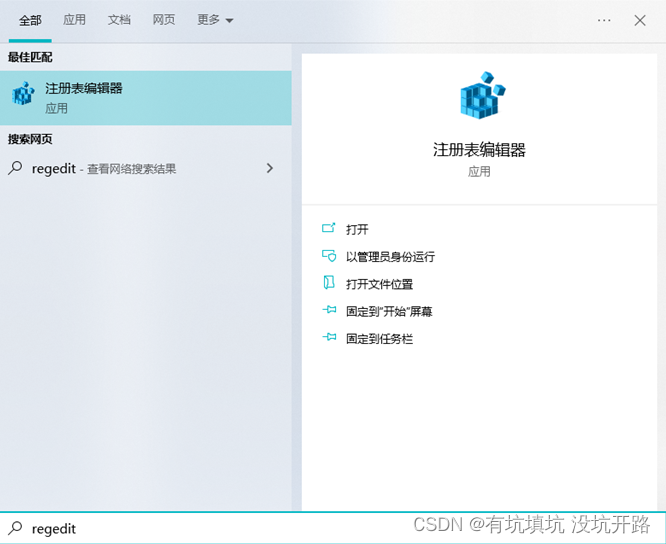
- 找到网卡所处路径:计算机\HKEY_LOCAL_MACHINE\SYSTEM\ControlSet001\Control\Class{4d36e972-e325-11ce-bfc1-08002be10318}\0001,\0001为网卡Realtek PCIe GbE Family Controller所在位置,通过查看DriverDesc的值可确认是否是需要修改注册表配置的网卡
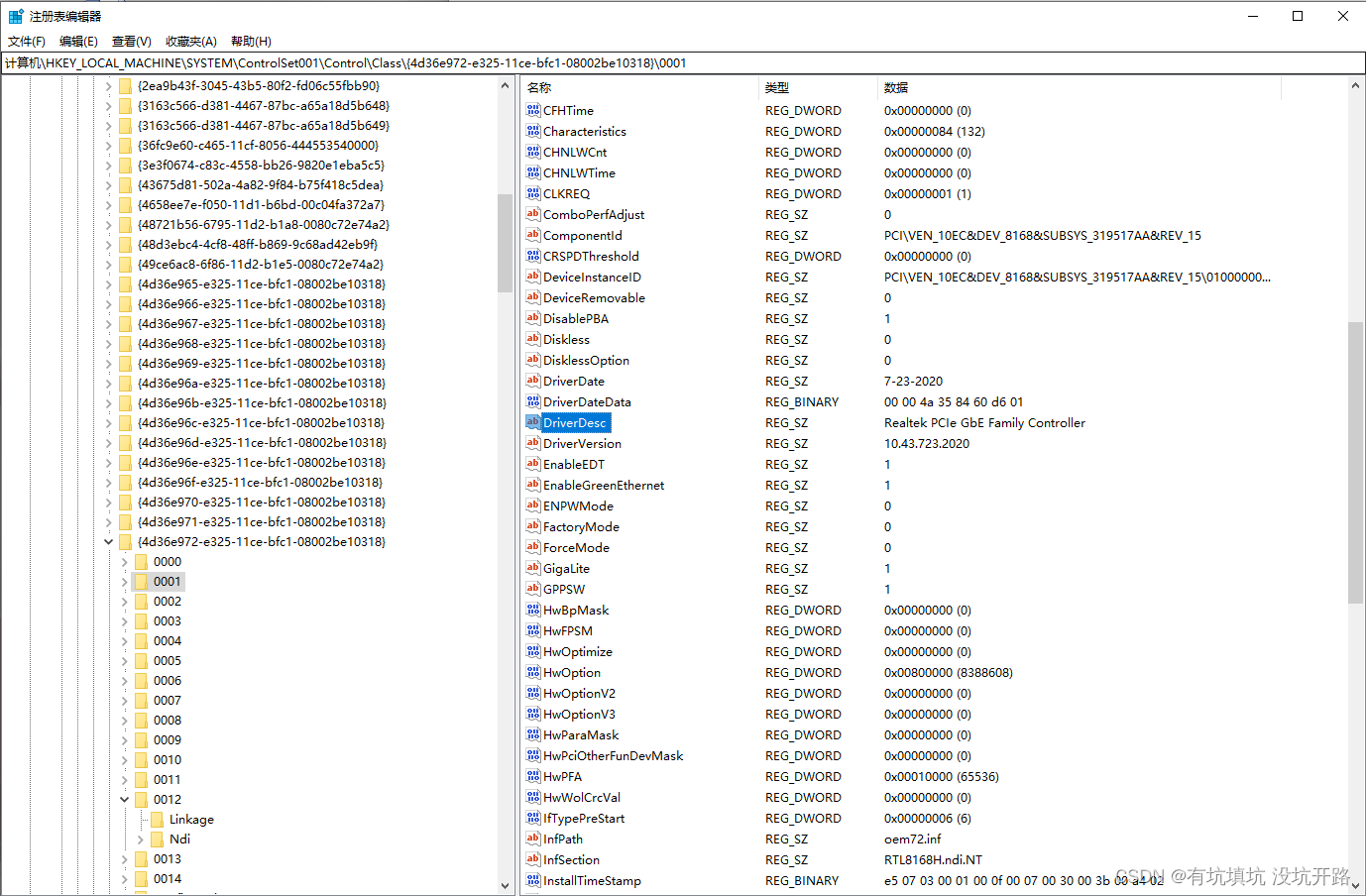
- 在上述路径中查看,是否有MonitorMode、MonitorModeEnabled、SkDisableVlanStrip,若存在,确认其值为 1;若没有,右键新建这三个 dword 文件,如下图:


2、USB转网【ASIX AX88772C USB2.0 to Fast Ethernet Adapter】
与有线网卡设置类似,主要区别在第6步,找到网卡所处路径:计算机\HKEY_LOCAL_MACHINE\SYSTEM\ControlSet001\Control\Class{4d36e972-e325-11ce-bfc1-08002be10318}\0012,\0012为网卡ASIX AX88772C USB2.0 to Fast Ethernet Adapter所在位置,通过查看DriverDesc的值可确认是否是需要修改注册表配置的网卡
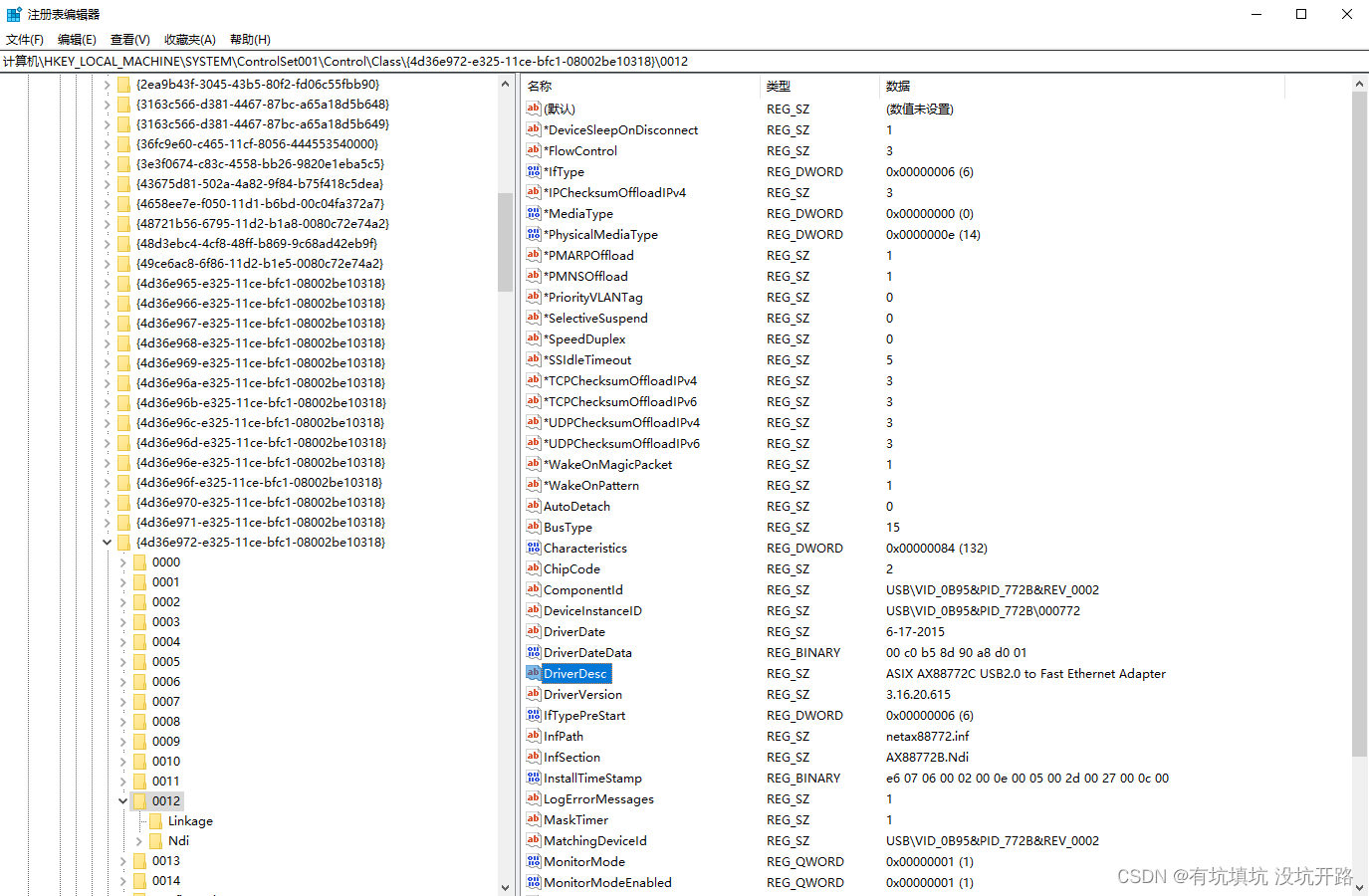
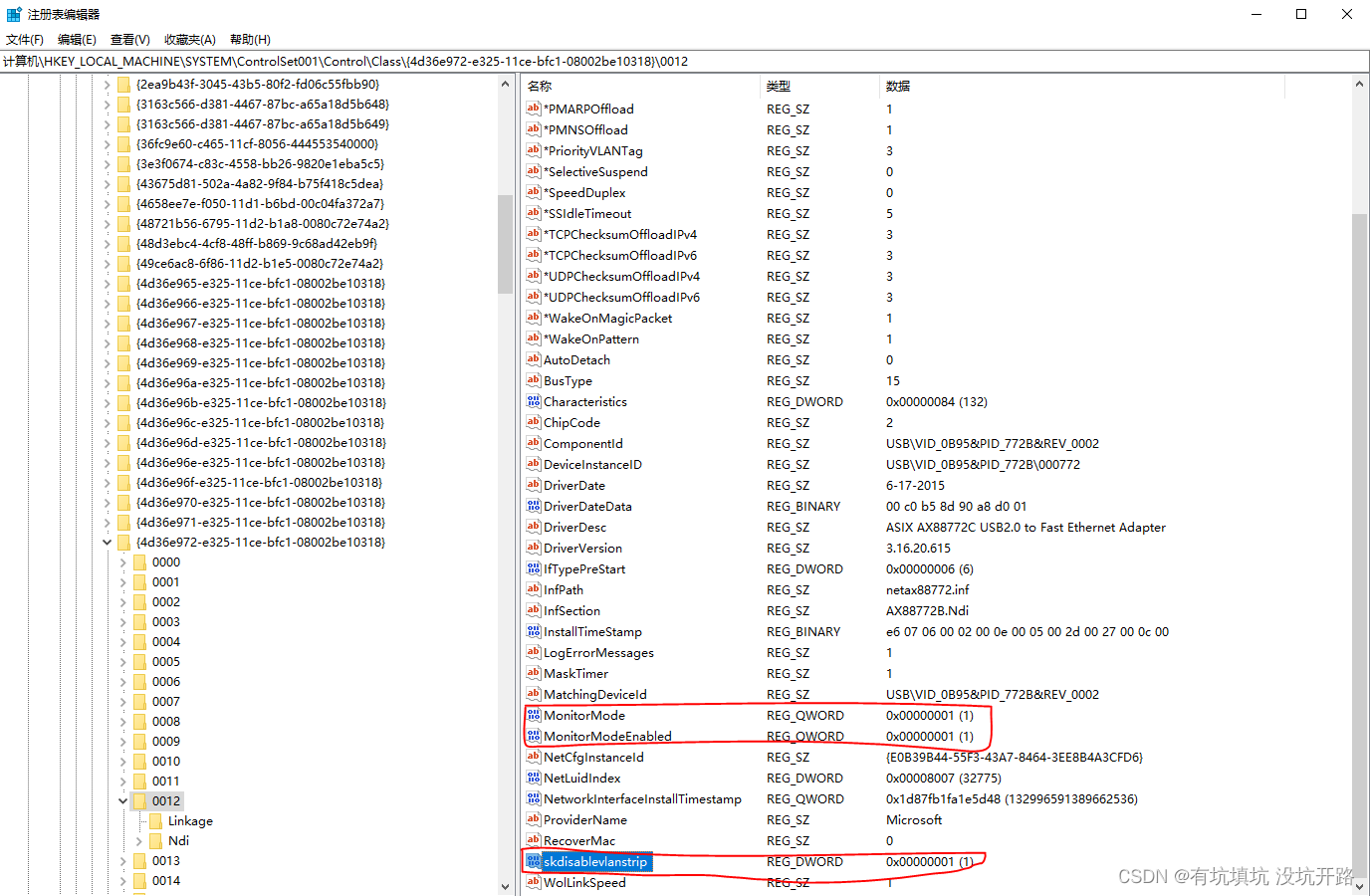
四、重启电脑,配置即可生效
五、Wireshark添加vlan显示列
编辑 -> 首选项 -> 如下图:
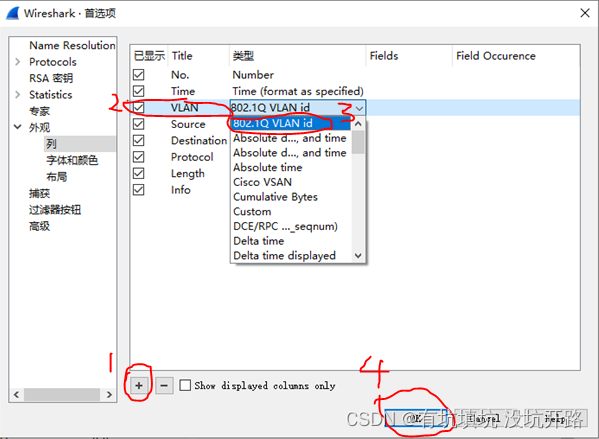
**
搞定!!!
**





















 1万+
1万+











 被折叠的 条评论
为什么被折叠?
被折叠的 条评论
为什么被折叠?










